Cum să dezactivați acțiunile sugerate în Windows 11
Puteți dezactiva acțiunile sugerate în Windows 11 dacă vi se pare că sunt enervante. Acestea sunt menite să economisească timp atunci când copiați un număr de telefon sau o dată. Puteți face un apel sau programați o întâlnire cu ajutorul lor. Dar dacă nu există sarcinile tale, acțiunile sugerate pot fi enervante.
Publicitate
Începând cu versiunea 25115, Windows 11 acceptă o nouă caracteristică - Actiuni sugerate. Funcționează după cum urmează.
Când selectați și copiați un text într-un format pe care Windows îl poate recunoaște, acesta vă va afișa un mic panou pe care îl puteți utiliza pentru a efectua o acțiune asociată direct. De exemplu, dacă copiați o dată sau o oră, vă va oferi să creați un nou eveniment din calendar. Dacă copiați un număr de telefon, veți putea efectua un apel. Acțiunile apar într-un mic flyout care poate fi respins.

Elementul derulant Acțiune sugerată include aplicațiile care pot efectua orice lucru util asupra datelor copiate. Pentru un număr de telefon va include echipe, legături telefonice și alte aplicații adecvate. Pentru dată sau oră, va include Calendar, Outlook și așa mai departe.
Dacă nu sunteți mulțumit de modul în care funcționează, puteți dezactiva Acțiunile sugerate în Windows 11. Faceți-o după cum urmează.
Dezactivați acțiunile sugerate
- Deschide Setări aplicație; pentru presa aceea Victorie + eu.
- Selectați Sistem din stânga, apoi faceți clic pe Clipboard pe dreapta.
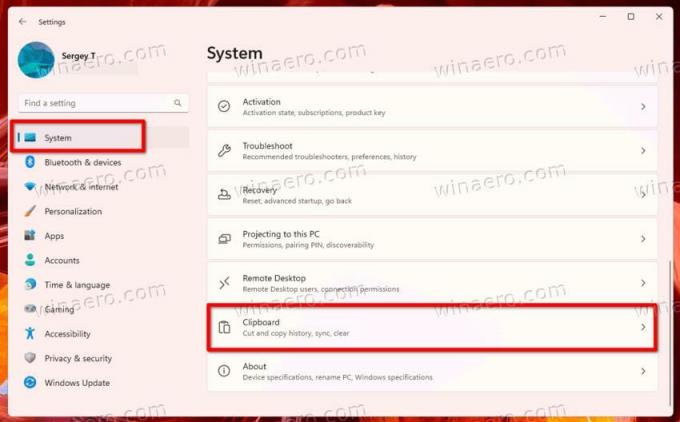
- În cele din urmă, dezactivați Actiuni sugerate opțiune.

- Acum închideți aplicația Setări.
Esti gata. Dacă vă răzgândiți în orice moment mai târziu, reactivați opțiunea examinată mai sus pentru a activa din nou acțiunile sugerate.
Alternativ, puteți aplica o modificare a registrului. Va fi de ajutor dacă automatizați scaunul utilizatorilor, de ex. implementarea setărilor. De asemenea, vă va permite să schimbați rapid setările pe mai multe computere folosind un fișier REG.
Dezactivați Acțiunile sugerate din Registry
- presa Victorie + R și tip
regeditîn Alerga dialog pentru a deschide Editor de registru. - Navigați la
HKEY_CURRENT_USER\Software\Microsoft\Windows\CurrentVersion\SmartActionPlatform\SmartClipboardcheie. - În dreapta lui
SmartClipboardcheie, creați sau modificați o valoare DWORD pe 32 de biți numită Dezactivat.
- Seteaza Dezactivat valoare la 1 la opriți Actiuni sugerate. În caz contrar, setați-l la 0.
Terminat!
În cele din urmă, vă puteți economisi timp folosind fișierele REG gata de utilizare. Iată cum.
Descărcați fișierele REG
Clic acest link pentru a descărca două fișiere REG într-o arhivă ZIP. Extrageți arhiva descărcată în orice folder la alegere.
Acum, faceți dublu clic pe Disable_Suggested_Actions.reg fișier pentru a dezactiva funcția de acțiuni sugerate. Puteți vedea o Solicitare Control cont utilizator. Dacă da, confirmați făcând clic pe Da.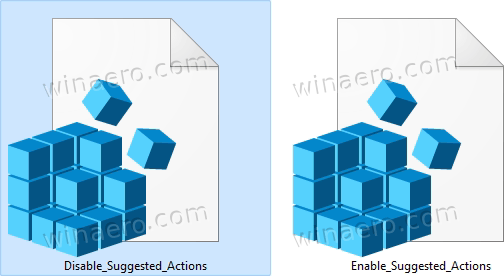
Celălalt fișier inclus în arhivă este modificarea de anulare. Vă va permite să reactivați rapid sugestiile. Pur și simplu deschideți Enable_Suggested_Actions.reg și confirmați UAC.
Asta e.
Dacă vă place acest articol, vă rugăm să îl distribuiți folosind butoanele de mai jos. Nu va lua multe de la tine, dar ne va ajuta să creștem. Mulțumesc pentru sprijin!
